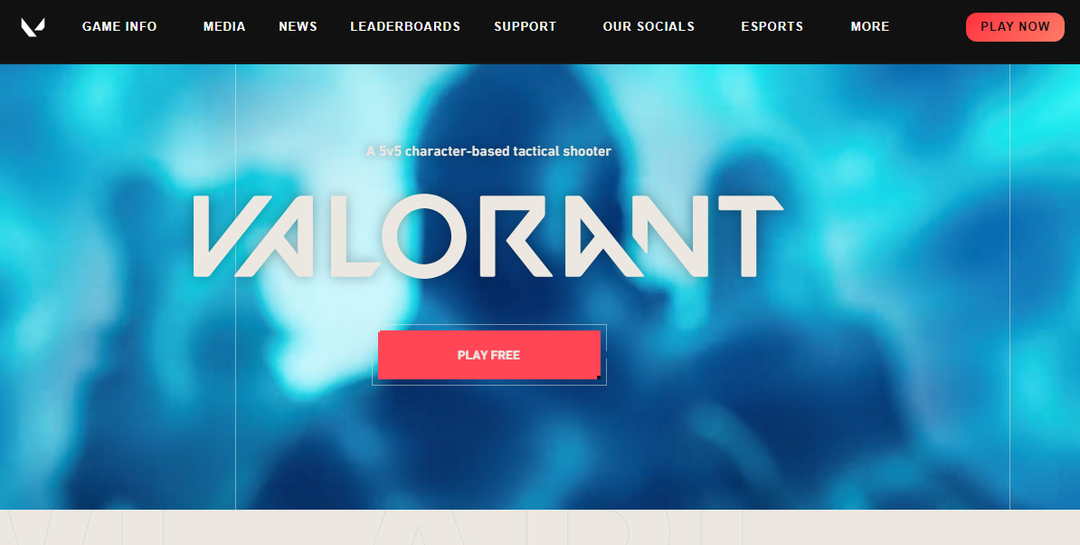Pārbaudīti un uzticami risinājumi, lai novērstu Valorant sasalšanu
- Valoratīva Windows iesaldēšana var notikt dažādu iemeslu dēļ.
- Kļūdas un problēmas lietotnē var būt daudzi Valorant sasalšanas iemesli katru sekundi.
- Valorant atkārtota instalēšana ir viens no efektīvākajiem veidiem, kā novērst problēmu.
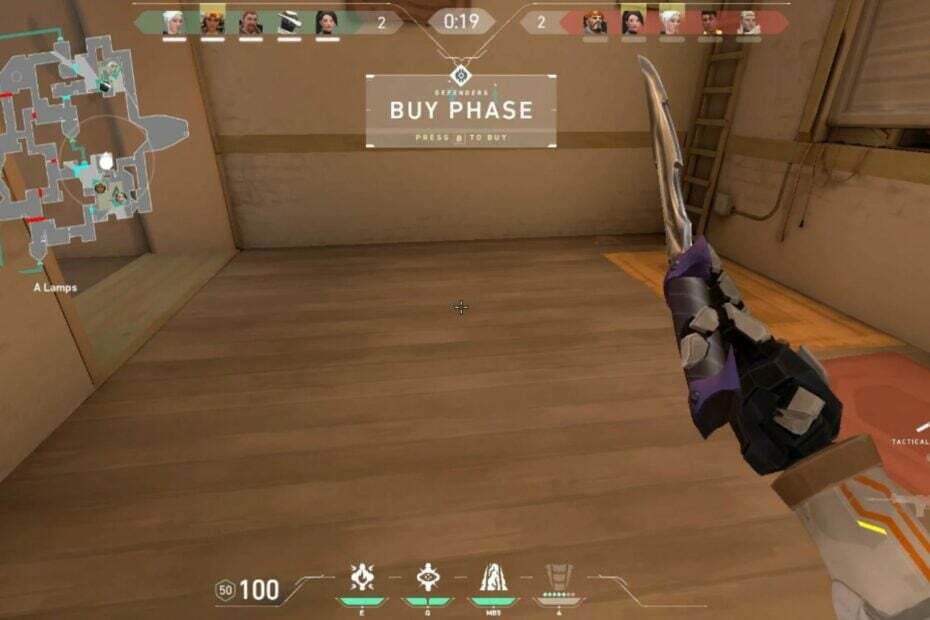
XINSTALĒT, NOklikšķinot uz LEJUPIELĀDES FAILA
Šī programmatūra nodrošinās jūsu draiveru darbību, tādējādi pasargājot jūs no izplatītām datora kļūdām un aparatūras kļūmēm. Pārbaudiet visus savus draiverus tagad, veicot 3 vienkāršas darbības:
- Lejupielādēt DriverFix (pārbaudīts lejupielādes fails).
- Klikšķis Sākt skenēšanu lai atrastu visus problemātiskos draiverus.
- Klikšķis Atjauniniet draiverus lai iegūtu jaunas versijas un izvairītos no sistēmas darbības traucējumiem.
- DriverFix ir lejupielādējis 0 lasītāji šomēnes.
Valorant ir bezmaksas pirmās personas taktiskā varoņu šaušanas spēle operētājsistēmai Windows. Tomēr dažādi spēļu entuziasti ir saskārušies ar problēmām ar Valorant, kas iesaldē jūsu Windows darbības.
Tāpat kļūda, izgūstot iestatījumus no Valorant servera ir arī problēma, par kuru lietotāji sūdzas.
Vai sistēma Windows 11 ir piemērota Valorant?
Pēc izdošanas jauns Windows 11 atjauninājums, dažādiem lietotājiem ir radušās problēmas ar Valorant iesaldēšanu operētājsistēmā Windows 11. Tāpēc tiek parādīts jautājums, vai lietotne Valorant ir saderīga ar Windows 11.
Tomēr Valorant spēļu lietotne ir stabila operētājsistēmā Windows 11, un tai nevajadzētu būt grūti lietojamai. Pāreja starp operētājsistēmu atjauninājumiem rada problēmas ar spēli operētājsistēmā Windows 11.
Kāpēc mans Valorant turpina sasalst?
Dažādi iemesli var izraisīt Valorant lietotnes sasalšanu operētājsistēmā Windows. Daži no tiem ir:
- Kļūdas un kļūmes lietotnē – Valorant var iesaldēt kļūdu un novecojušu komponentu dēļ, kas izpaužas kā Valorant FPS pilieni. Tas notiek, ja spēle nevar piekļūt nepieciešamajiem atjauninājumiem un ielāpiem.
- Sistēmas prasību problēmas - Valorant spēļu lietotāji var nejauši saskarties ar Valorant iesaldēšanu, ja lietotāja dators neatbilst nepieciešamajām prasībām, lai efektīvi palaistu lietotni.
- Bojāts Valorant fails - Ja Valorant lietotne ir bojāta vai apdraudēta, tā var izraisīt programmas sasalšanu startēšanas vai ielādes laikā.
- Savienojuma problēmas – sūdzējās arī spēlētāji Valorants pakešu zudums problēmas, kas var izraisīt spēles iesaldēšanu vai avārijas, spēlējot tiešsaistē.
Tomēr Valorant datoru iesaldēšanas problēmu var izraisīt citi faktori. Mēs veiksim vienkāršas darbības, lai atrisinātu problēmu.
Ko es varu darīt, ja Valorant turpina iesaldēt manu Windows datoru?
Izmēģinot šādas sākotnējās pārbaudes, jūsu datorā var nejauši novērst Valorant iesaldēšanu.
- Novērsiet tīkla pārslodzes problēmu datorā. Tas neļaus Valorant sasalst ik pēc dažām sekundēm.
- Instalējiet visus jaunos operētājsistēmas atjauninājumus, jo tie var ātri atrisināt šo problēmu.
- Ja Valorant ielādes ekrānā sastingst, aizveriet visas datorā esošās fona lietotnes.
- Restartējiet datoru drošajā režīmā. Ja spēle darbojas nevainojami, tas nozīmē, ka traucē cita lietotne, un tā ir jāatspējo no startēšanas.
Ja problēma joprojām pastāv pēc sākotnējām pārbaudēm, veiciet tālāk norādītās darbības.
1. Atjauniniet grafikas draiveri
- Nospiediet Windows + R taustiņi, lai palaistu Skrien dialoglodziņš, ierakstiet devmgmt.mscun noklikšķiniet uz labi.
- Noklikšķiniet uz Displeja adapteri, pēc tam ar peles labo pogu noklikšķiniet uz draivera un noklikšķiniet uz Atjaunināt draiveri.
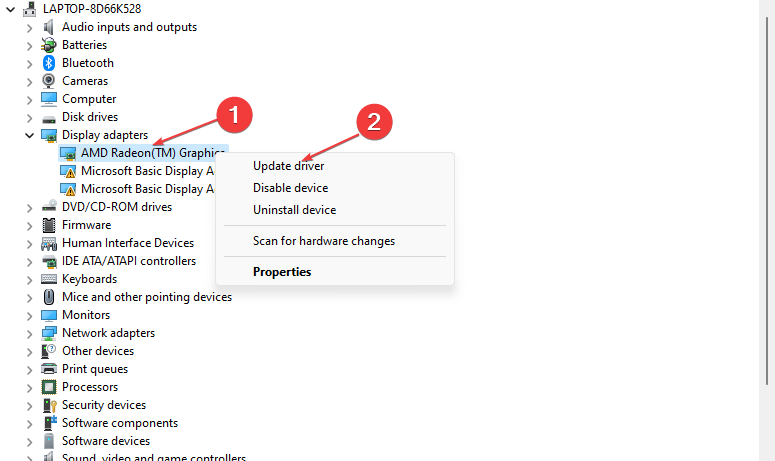
- Izvēlieties Automātiski meklēt draiverus opciju.
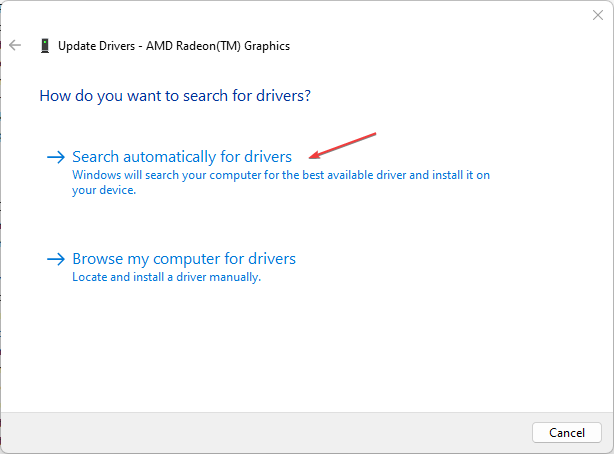
- Restartējiet datoru un palaidiet Valorant, lai pārbaudītu, vai problēma joprojām pastāv.
Grafikas draivera atjaunināšana uzlabos tā veiktspēju un novērsīs to ietekmējošās kļūdas. Izlasiet mūsu detalizēto rakstu par grafikas draiveru atjaunināšana operētājsistēmā Windows 11 ja jums ir kādas problēmas.
Varat arī izvēlēties specializētu programmatūru, piemēram, DriverFix, lai skenētu datorā novecojušus draiverus un automātiski atjauninātu tos ar jaunākajām versijām no tā glabātuves.

DriverFix
Novērsiet dažādas kļūdas un atrodiet labākās draivera versijas, izmantojot DriverFix.
2. Atspējot Windows ugunsmūri
- Pa kreisi nolaizītu Sākt pogu un ierakstiet vadības rūtsl, tad atveriet to.
- Noklikšķiniet uz Windows Defender ugunsmūris opciju.
- Izvēlieties Ieslēdziet vai izslēdziet Windows Defender ugunsmūri opciju.
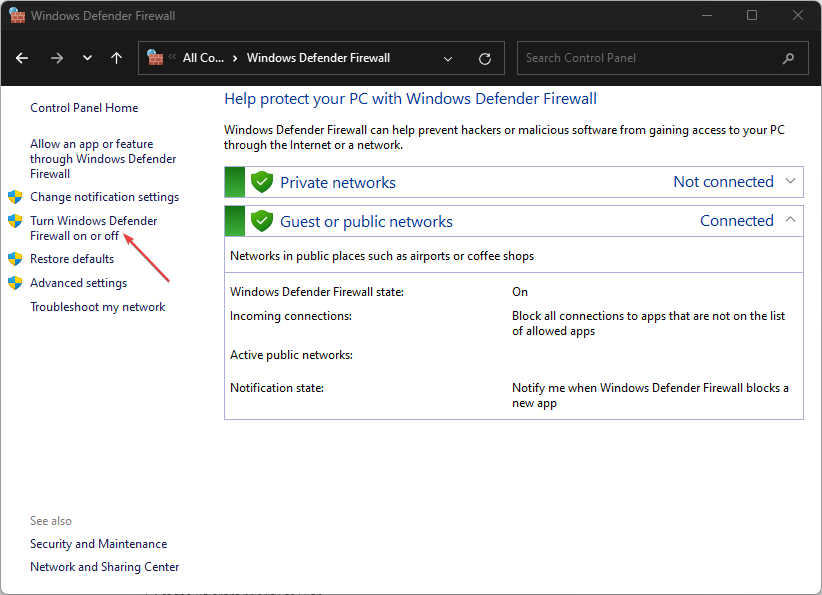
- Dodieties uz Privātā un publiskā tīkla iestatījumi, pēc tam noklikšķiniet uz radiopogām Izslēdziet Windows Defender ugunsmūri (nav ieteicams) opciju.
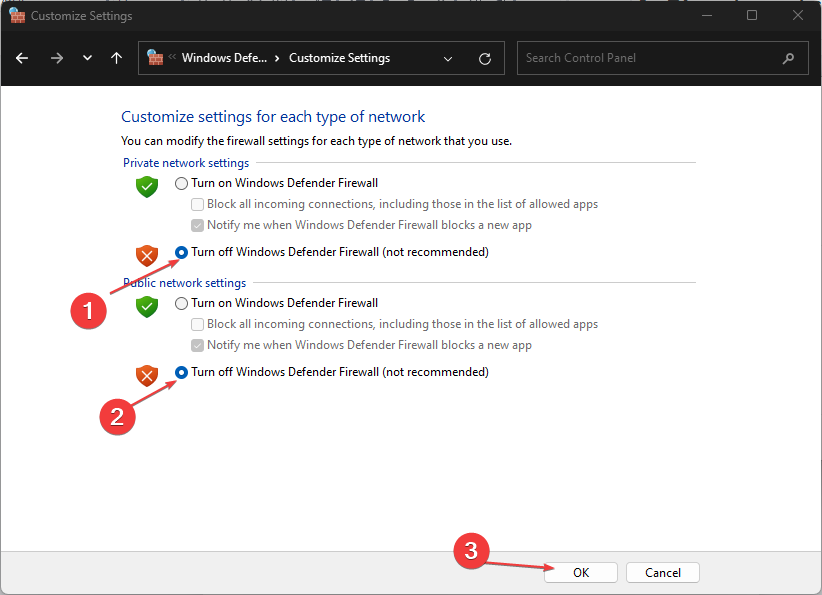
- Restartējiet datoru.
Iepriekš minēto iestatījumu atspējošana novērsīs visus Windows Defender ugunsmūra traucējumus, kas izraisa Valorant spēli. Jūs varat lasīt par kā atspējot Windows Defense ja rodas problēmas ar to.
- Zagļu jūra turpina avarēt? Lūk, kā to apturēt
- Augsts CPU lietojums: kā samazināt, ja tas sasniedz 100%
3. Veiciet tīru sāknēšanu
- Nospiediet Windows + R taustiņu, lai atvērtu Skrien dialoglodziņš, ierakstiet msconfigun noklikšķiniet uz labi.
- Dodieties uz Pakalpojumi cilni un atzīmējiet izvēles rūtiņu Slēpt visus Microsoft pakalpojumus opciju un pēc tam noklikšķiniet uz Atspējot visu pogu.
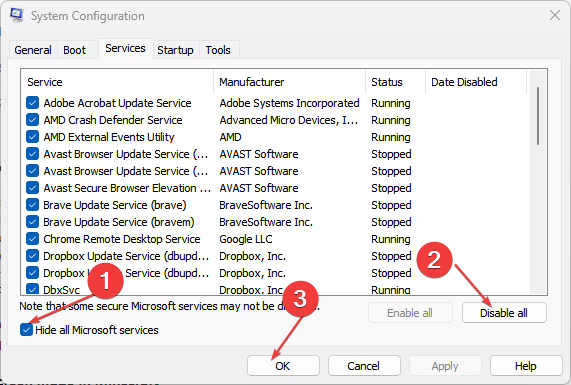
- Dodieties uz Uzsākt cilni un noklikšķiniet Atveriet uzdevumu pārvaldnieku.
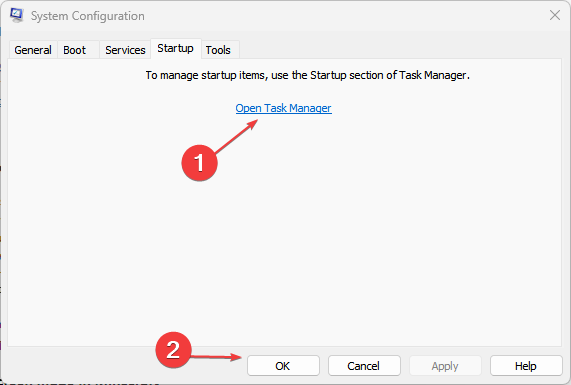
- Noklikšķiniet uz startēšanas programmām un pieskarieties Atspējot pogu.
- Restartējiet datoru un pārbaudiet, vai Valorant turpina sasalst.
Veicot datora tīru sāknēšanu, tiks apturētas visas palaišanas programmas, kas var izraisīt Valorant iesaldēšanu startēšanas laikā.
4. Iestatiet Valorant kā prioritāti
- Ar peles labo pogu noklikšķiniet uz Uzdevumjosla un atlasiet Uzdevumu pārvaldnieks lai to atvērtu.
- Dodieties uz Procesi cilni un atrodiet Valorants, pēc tam ar peles labo pogu noklikšķiniet uz tā un atlasiet Iestatiet prioritāti.
- Iestatiet Valorāla prioritāte kā Augsts.
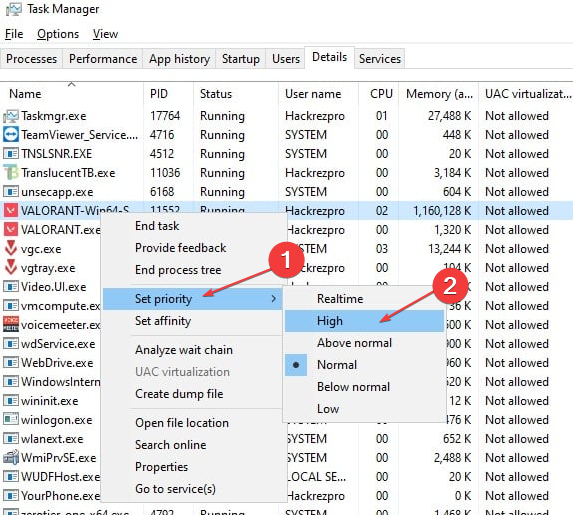
- Klikšķiniet uz Mainiet prioritāti lai apstiprinātu savu izvēli dialoglodziņā.
Iestatot spēles lietotni kā augstu prioritāti, tiks uzlabota spēles veiktspēja, novēršot Valorant sasalšanu un avāriju. Apskatiet mūsu pilno rokasgrāmatu vietnē Kā uzdevumu pārvaldniekā iestatīt prioritāti lai iegūtu plašāku ieskatu.
5. Atinstalējiet un atkārtoti instalējiet Valorant
- Nospiediet pogu Windows + R taustiņi, lai atvērtu Skrien dialoglodziņā un ierakstiet kontrole / nosaukums Microsoft. Programmas un iespējas un noklikšķiniet uz labi.
- Izvēlieties Valorants un Riot Vanguard un noklikšķiniet Atinstalēt.
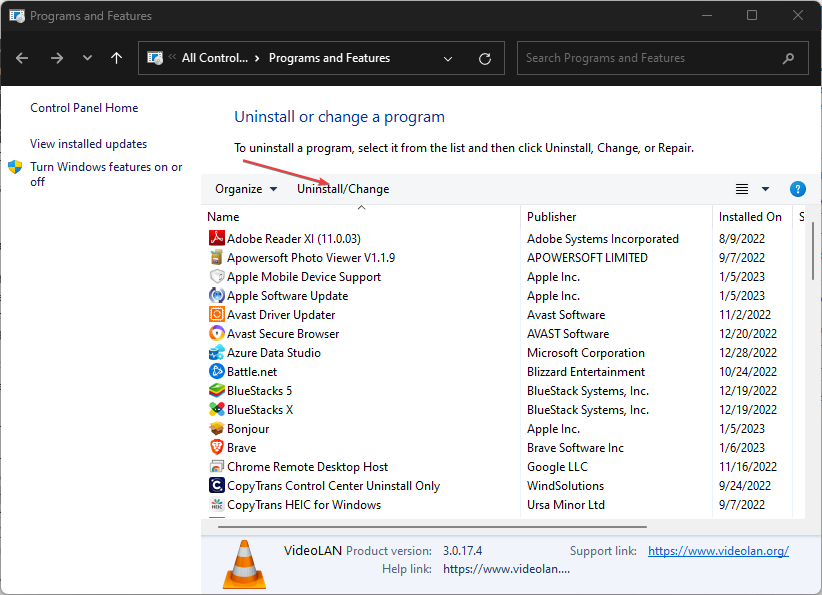
-
Lejupielādējiet Valorant spēles failu. Palaidiet Valorant failu instalēšanas programmu un izpildiet Windows uzvedni, lai atkārtoti instalētu Valorant savā datorā.

Pēc iepriekš minētā labojuma izmēģināšanas Valorant lietotnes atkārtota instalēšana var būt pēdējais līdzeklis. Atkārtoti instalējot lietotni, tiks atiestatīti visi iestatījumi un izlaboti bojāti spēļu faili.
Turklāt jūs varat lasīt kā novērst Valorant nedarbošanos operētājsistēmā Windows. Turklāt mums ir detalizēts ceļvedis kā novērst Valorant neatjaunināšanu datorā.
Visbeidzot, šie ir labākie veidi, kā salabot Valorant, ja tas jūsu datorā turpina sasalst. Ja jums ir papildu jautājumi par šo rokasgrāmatu vai citi jautājumi, lūdzu, izmantojiet komentāru sadaļu.
Vai joprojām ir problēmas? Labojiet tos, izmantojot šo rīku:
SPONSORĒTS
Ja iepriekš minētie padomi neatrisina jūsu problēmu, jūsu datorā var rasties dziļākas Windows problēmas. Mēs rekomendējam lejupielādējot šo datora labošanas rīku (TrustPilot.com novērtēts kā lieliski), lai tās viegli risinātu. Pēc instalēšanas vienkārši noklikšķiniet uz Sākt skenēšanu pogu un pēc tam nospiediet Remontēt visu.